iPhone 17에서 비디오를 분할하는 가장 좋은 3가지 방법
소셜 미디어 시대에는 매끄럽고 짧은 영상이나 클립만으로도 많은 관심과 팔로워를 확보할 수 있습니다. 이를 위해서는 다음과 같은 기술을 완벽하게 숙달해야 합니다. iPhone에서 비디오 분할어렵게 들릴 수도 있지만, 다행히 Apple 사용자는 내장된 iMovie 도구를 사용하여 몇 가지 간단한 단계만으로 iPhone에서 비디오를 쉽게 편집할 수 있습니다. 또한, 비디오를 더욱 매력적으로 만들기 위해 분할하고 편집하는 더욱 전문적인 방법도 있습니다. 필요한 기술을 익히려면 계속 읽어보세요.
가이드 목록
iMovie를 사용하여 iPhone 17에서 비디오를 분할하는 방법 Splice를 사용하여 iPhone 17에서 비디오를 분할하는 자세한 단계 제한 없이 비디오를 여러 부분으로 나누는 가장 좋은 방법 iPhone에서 비디오 분할에 대한 FAQiMovie를 사용하여 iPhone 17에서 비디오를 분할하는 방법
iPhone 17에는 iMovie라는 앱이 내장되어 있습니다. iMovie는 편리하고 사용하기 쉬운 편집 프로그램으로, 비디오를 다듬는 데 도움이 됩니다. iPhone에서 비디오를 빠르게 분할하는 방법을 안내해 드리겠습니다! 게다가 iMovie는 비디오를 두 개의 화면으로 분할.
1 단계iPhone에서 iMovie를 실행한 다음 "동영상"을 클릭하여 동영상 프로젝트를 만든 다음, 프로젝트에 원하는 비디오를 추가할 수 있습니다.
2 단계비디오 진행률 막대와 수직선이 보입니다. 그런 다음 수직선을 드래그하여 iPhone에서 비디오를 자르고 싶은 위치로 만드세요.
3단계수직선을 탭하면 창 하단의 작업 표시줄을 볼 수 있습니다. iPhone에서 비디오를 성공적으로 분할하려면 "분할" 버튼을 탭하기만 하면 됩니다.
4단계이제 비디오가 두 개의 클립으로 나뉜 것을 확인할 수 있습니다. 그런 다음 원하지 않는 부분을 삭제하고 멋진 부분만 남겨 두면 됩니다.
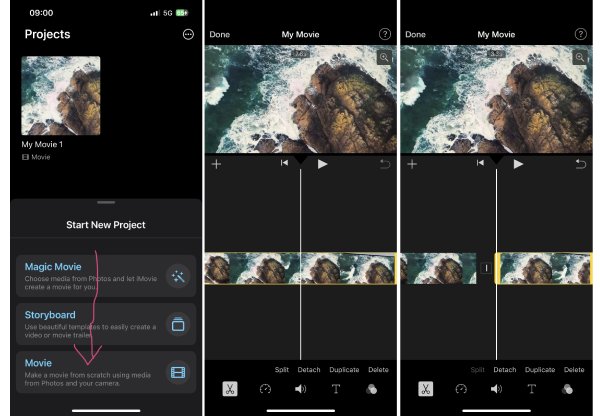
Splice를 사용하여 iPhone 17에서 비디오를 분할하는 자세한 단계
iMovie는 간단한 기능만 제공하고 16:9 비디오에서만 작동하므로 iPhone에서 Splice라는 또 다른 유명한 앱을 사용해 볼 수 있습니다. 이 앱은 iPhone에서 비디오를 정확히 1초로 분할할 수 있어 더 높은 기대치를 충족합니다.
1 단계Splice를 실행하고 타임라인 편집기 프로젝트를 만듭니다. 그런 다음 원하는 비디오를 클릭하여 직접 드래그하여 프로젝트에 추가할 수 있습니다.
2 단계비디오가 추가된 것을 볼 수 있으며, 프로그램 하단을 살짝 밀어 "분할" 버튼을 찾아 클릭하면 iPhone에서 비디오를 분할할 수 있습니다.
3단계화면을 살짝 밀어 수직선을 따라 비디오를 자르고 싶은 지점을 찾은 다음 "분할"을 탭하면 iPhone에서 비디오를 성공적으로 분할할 수 있습니다.
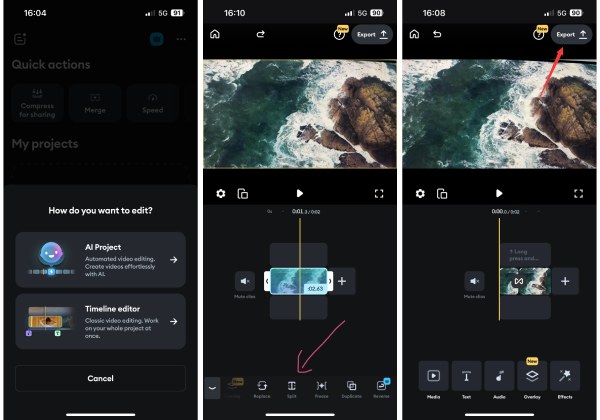
제한 없이 비디오를 여러 부분으로 나누는 가장 좋은 방법.
위의 단계가 당신을 혼란스럽게 하거나 iPhone에서 비디오를 여러 클립으로 분할할 수 없기 때문에 높은 기대에 부응하지 못하는 경우 다음을 사용할 수 있습니다. 4Easysoft 총 비디오 변환기. 이것은 가장 큰 것 중 하나입니다 iMovie 대안 제한 없이 비디오를 여러 클립으로 분할합니다. 또한, 다양한 레벨의 모든 사용자에게 유용한 다른 많은 기능이 포함되어 있습니다.

iPhone 비디오를 빠르고 쉽게 분할할 수 있는 최고의 iMovie 대안입니다.
원하는 만큼 자유롭게 비디오를 분할하세요.
다양한 플랫폼에서 쉽게 공유할 수 있도록 비디오를 여러 포맷으로 내보내세요.
분할된 비디오를 변환, 압축, 편집, 향상시킬 수 있는 더 많은 기능이 추가되었습니다.
1 단계4Easysoft Total Video Converter를 무료로 다운로드하여 Windows나 Mac에서 실행하세요. 그러면 "변환" 창이 나타납니다. "추가" 버튼을 클릭하여 비디오를 가져옵니다.
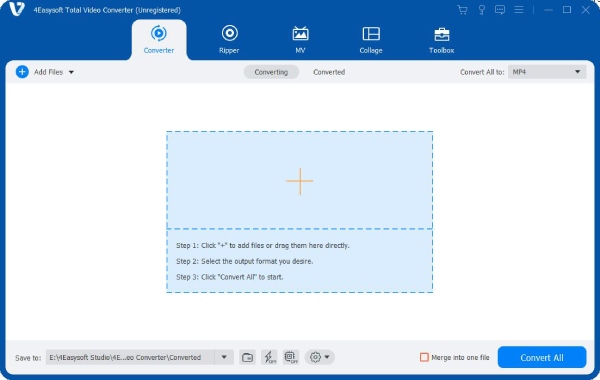
2 단계"잘라내기" 버튼을 클릭하여 iPhone 비디오를 쉽게 분할하기 시작합니다. 이제 프로그램이 비디오를 재생하고 있으며, "일시 중지" 버튼을 클릭하여 분할할 위치를 결정할 수 있습니다. 또한 프레임별로 절단 지점을 조정할 수도 있습니다. 그런 다음 "분할" 버튼을 클릭하여 비디오를 두 조각으로 자릅니다.
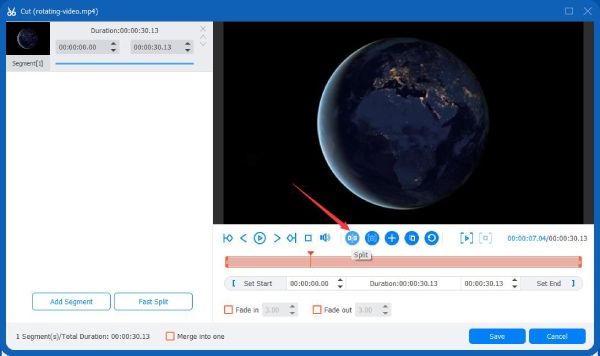
3단계게다가 iPhone 비디오를 더 많은 클립으로 분할하기 위해 더 많은 세그먼트를 추가할 수도 있습니다. 그런 다음 "저장" 버튼을 클릭하여 변경 사항을 유지합니다. 그런 다음 내보내기 전에 추가 편집을 할 수 있습니다.
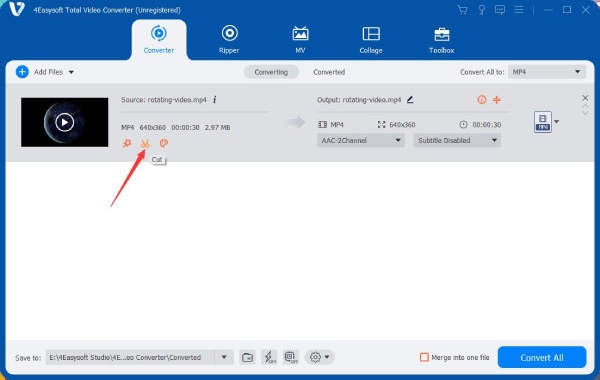
iPhone에서 비디오 분할에 대한 FAQ
-
iPhone의 iMovie에서 내가 원하는 시점에서 비디오를 분할할 수 없는 이유는 무엇인가요?
iMovie는 간단한 작업만 제공하며, 화면을 스와이프하여 슬라이더를 움직일 수 있을 뿐 프레임으로의 진행을 정확하게 제어할 수는 없습니다. 따라서 4Easysoft Total Video Converter와 같은 다른 전문 도구를 사용할 수 있습니다.
-
iPhone에서 비디오를 2개 이상의 클립으로 분할하려면 어떻게 해야 하나요?
비디오를 두 부분으로 자른 후, 화면을 밀어 분할하려는 두 부분 중 하나에 수직선을 놓은 다음, 수직선을 탭하고 "분할" 버튼을 탭하면 비디오가 여러 부분으로 잘립니다.
-
iPhone에서 비디오를 동일한 부분으로 나누려면 어떻게 해야 하나요?
Splice를 사용하면 됩니다. 비디오를 가져온 후 비디오 진행률의 수직선이 비디오가 재생된 시간과 비디오의 총 시간을 자동으로 나타냅니다. 따라서 이 기능을 사용하면 수직선을 조심스럽게 밀어 비디오를 정확하게 조각으로 잘라낼 수 있습니다.
-
iPhone에서 프로처럼 비디오를 분할하거나 트리밍하려면 어떻게 해야 하나요?
카메라 흔들림과 같은 지루한 클립을 잘라내는 것이 가장 좋습니다. 또한 비디오에 대화나 독백이 포함되어 있을 때 "J" 컷을 배울 수 있습니다. 한 오디오 진행의 끝을 잘라내고 다음 오디오를 첨부할 수 있습니다. 그러면 장면이 나오기 전에 다음 장면의 음성을 들을 수 있습니다. 많은 쇼에서 일상적이고 필요한 기술입니다.
-
iPhone의 iMovie에서 분할된 비디오 클립을 실수로 삭제하면 어떻게 되나요?
iPhone의 iMovie에서 실수로 분할된 비디오 클립을 삭제할 수 있습니다. 걱정하지 마세요. "재생" 버튼의 오른쪽을 보고 "뒤로 나가기" 버튼을 탭하기만 하면 삭제된 클립을 다시 가져올 수 있습니다.
결론
이 글은 여기서 끝납니다. iPhone에서 비디오를 분할하거나 자르는 방법 그리고 편집 능력을 향상시키는 데 도움이 되는 몇 가지 다른 기술도 있습니다. iMovie는 간단하고 편리한 프로그램이고 Splice는 강력합니다. 하지만 4Easyfork 토탈 비디오 컨버터 iPhone 비디오를 분할하는 데 훨씬 더 멋진 기능을 제공할 수 있습니다. 이제 소셜 미디어에 공유하거나 비공개 비디오로 저장할 수 있는 더욱 멋진 비디오를 만들 수 있습니다.



